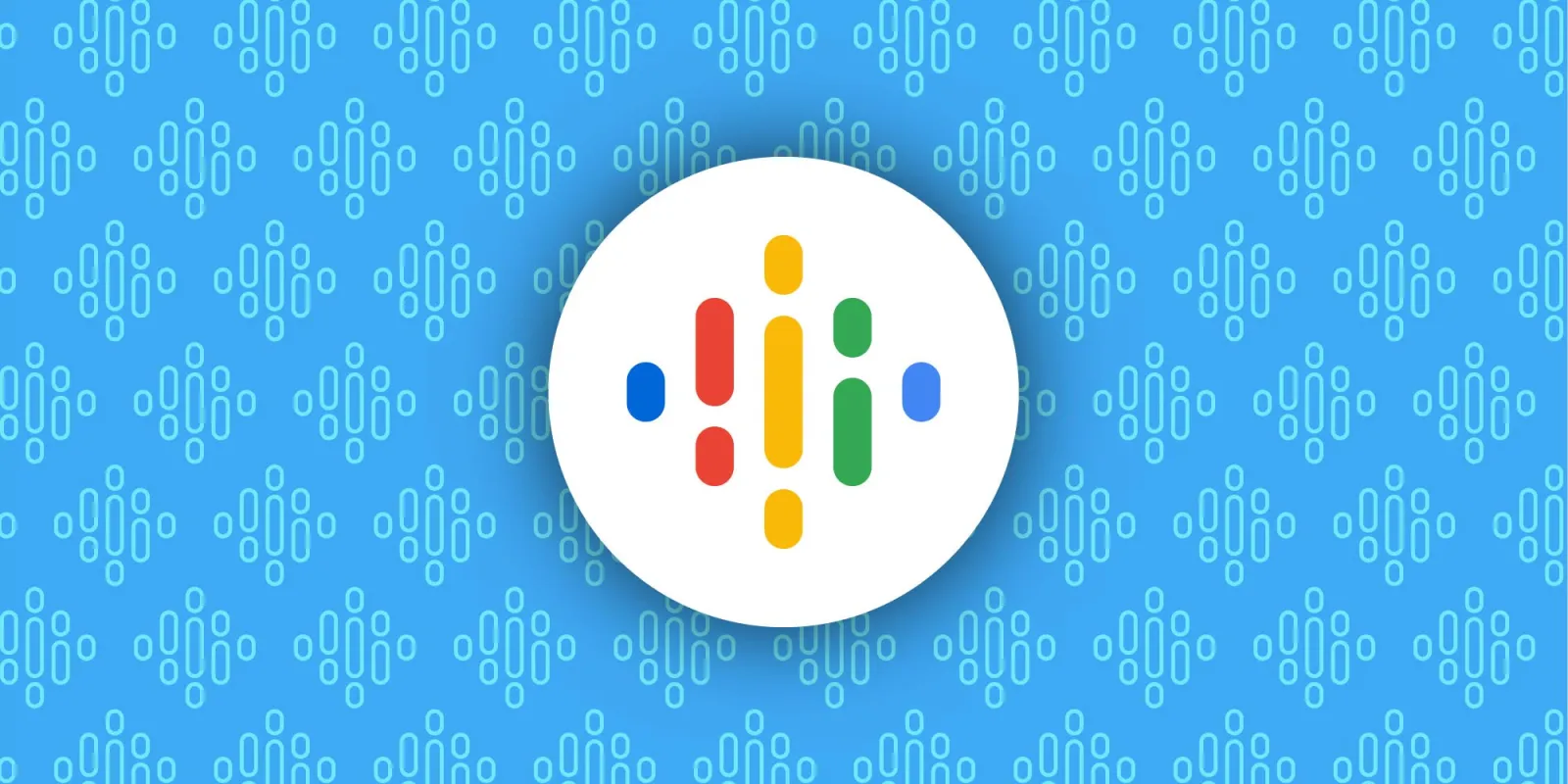Hay dos formas de compartir su contraseña de Wi-Fi con alguien cercano a usted.
Está utilizando su iPhone a través de Wi-Fi local y desea compartir la contraseña con un contacto cercano que necesita acceso. Hay dos formas principales de lograr esto. Primero, cuando la persona intente conectarse, se le preguntará si desea compartir la contraseña. Si está de acuerdo, la contraseña se compartirá y la persona tendrá acceso.
Vemos: iCloud vs. OneDrive: ¿Cuál es mejor para los usuarios de Mac, iPad y iPhone? (Archivo PDF gratuito) (República Tecnológica)
Con iOS 16, hay otra opción. En la configuración de Wi-Fi, ahora puede ver y copiar su contraseña de Wi-Fi para compartirla con otra persona. Así es como funcionan ambos procesos.
Cómo compartir su contraseña directamente
Para compartir su contraseña de Wi-Fi local directamente con alguien cercano, su dirección de correo electrónico debe guardarse en la aplicación Contactos y su dirección debe guardarse en la aplicación Contactos.
Con su iPhone conectado a la red Wi-Fi local, la otra persona elige la misma red usando la configuración de Wi-Fi del iPhone. Debería aparecer una notificación en su teléfono preguntándole si desea compartir la contraseña de Wi-Fi de la red con la otra persona. Haga clic en el botón Compartir contraseña.
Luego se comparte la contraseña y la persona se conecta automáticamente. Esta conexión luego se guarda en su teléfono para acceso futuro (Figura A).
Figura A

Cómo ver y copiar su contraseña de Wi-Fi
Aquí hay otra opción nueva en iOS 16. Primero, asegúrese de que su teléfono esté actualizado a iOS 16 o superior. Vaya a Configuración, seleccione General y luego haga clic en la opción Actualización de software. Se le informará que iOS está actualizado o se le pedirá que descargue e instale la última actualización.
A continuación, vaya a Configuración y seleccione Wi-Fi. Presiona el botón de información de tu red Wi-Fi. Luego toque la contraseña oculta. Se le pedirá que se autentique con Touch ID, Face ID o su contraseña. Luego se revela la contraseña. Ahora puede mostrar o leer la contraseña a la otra persona. También hay una opción para copiar la contraseña si desea pegarla en algún lugar. Tenga cuidado de cómo comparte la contraseña y con quién (Figura B).
Figura B


«Organizador. Escritor. Nerd malvado del café. Evangelista general de la comida. Fanático de la cerveza de toda la vida.